« MacOS Cannot Verify That This App Is Free From Malware »
Avant de plonger
L’exploration d’Internet nécessite une protection robuste. SpyHunter est conçu pour améliorer la sécurité de votre ordinateur.
Faites un pas vers des expériences en ligne plus sûres dès aujourd’hui. Téléchargez SpyHunter pour Mac ici ! Protégez votre appareil des dangers numériques et profitez d'une tranquillité d'esprit grâce à une expérience de navigation sécurisée.

Si vous êtes un utilisateur Mac, vous avez peut-être rencontré le message d’erreur macOS cannot verify that this app is free from malware lors de l’ouverture d’une application.
Cet avertissement fait partie des mesures de sécurité d’Apple pour protéger votre système contre les logiciels malveillants.
Comprendre pourquoi cette erreur se produit et comment la contourner en toute sécurité peut vous aider à utiliser votre Mac plus efficacement tout en gardant votre appareil en sécurité.
Dans cet article, nous explorerons les raisons derrière ce message, comment le résoudre et des conseils pour protéger votre Mac contre les applications non vérifiées et les menaces potentielles de logiciels malveillants.
Pourquoi le message « macOS cannot verify that this app is free from malware » apparaît-il ?
Mac OS inclut des paramètres de sécurité robustes conçus pour protéger les utilisateurs contre les logiciels malveillants.
L’une de ces fonctionnalités est Gatekeeper, qui empêche les applications non vérifiées de s’exécuter sur votre Mac.
Lorsque vous essayez d’ouvrir une application téléchargée depuis Internet, en particulier auprès d’un développeur non identifié, le système affiche cet avertissement et la bloque.
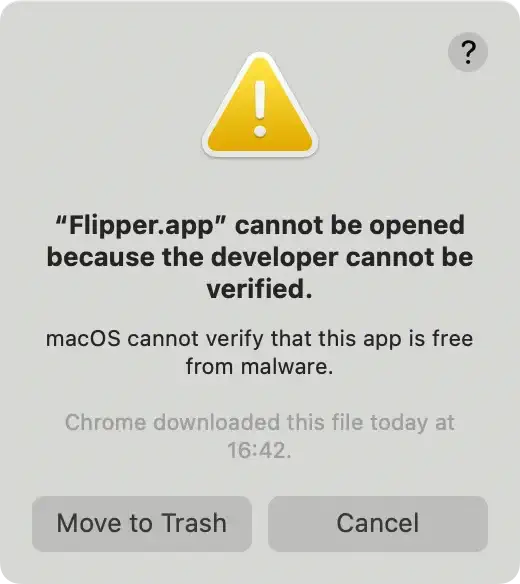
Dans macOS Catalina et les versions ultérieures, Apple a introduit des protocoles de sécurité plus stricts qui exigent que les applications soient notariées par Apple.
La notarisation est un processus par lequel Apple analyse l’application à la recherche de contenu malveillant et confirme qu’elle provient d’un développeur enregistré.
Si le développeur de l’application ne peut pas être vérifié et que l’application n’a pas été notariée par Apple, macOS ne peut pas vérifier que l’application est exempte de logiciels malveillants.
Causes courantes de l’avertissement « macOS ne peut pas vérifier »
- Le développeur ne peut pas être vérifié : Le développeur du logiciel n’est pas enregistré auprès d’Apple, donc macOS ne peut pas vérifier la sécurité de l’application.
- Certificats expirés : Le certificat de sécurité de l’application a expiré ou n’est pas valide.
- Téléchargé depuis Internet : Les logiciels téléchargés à partir de sources extérieures à l’App Store sont considérés comme moins sécurisés.
- Paramètres de sécurité stricts : Vos paramètres de sécurité sont configurés pour autoriser uniquement les applications de l’Apple Store.
Ce message d’erreur sert de mesure de protection pour empêcher les utilisateurs de Mac d’installer par inadvertance des logiciels malveillants susceptibles d’endommager leur appareil.
Comment ouvrir une application que macOS ne peut pas vérifier ?
Vous pouvez contourner ce blocage de sécurité si vous êtes sûr que l’application est légitime et provient d’une source fiable.
Voici les étapes pour ouvrir l’application :
Méthode 1 : Utilisez la touche Contrôle + clic pour ouvrir l’application
- Ouvrez le Finder et accédez à l’icône de l’application bloquée.
- Maintenez la touche
Controlet cliquez sur l’application. Cela ouvrira un menu contextuel. - Cliquez sur
Opendans le menu. - Un message d’avertissement s’affiche indiquant que
macOS cannot verify that this app is free from malware. Cliquez à nouveauOpen.
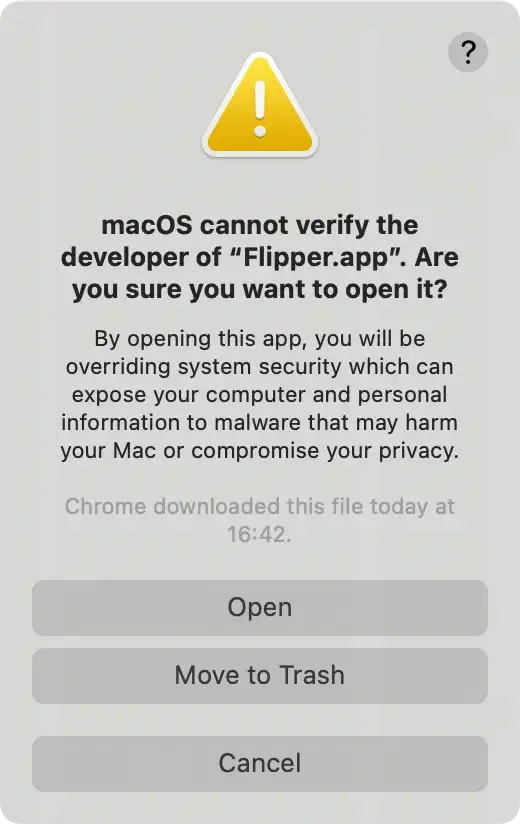
- Saisissez vos informations d’identification d’administrateur lorsque vous y êtes invité.
En suivant ces étapes, vous informez macOS que vous faites confiance à cette application non vérifiée, lui permettant ainsi de s’ouvrir.
Méthode 2 : Modifier les préférences de sécurité dans System Settings
- Cliquez sur le menu Pomme dans la barre de menu supérieure et sélectionnez
System Settings(ouSystem Preferences). - Accédez à
Privacy & Security. - Dans la section
Allow apps downloaded from, vous verrez une notification relative à l’application bloquée. Cliquez surOpen Anywaypour annuler le blocage.

- Entrez votre nom d’utilisateur et votre mot de passe administrateur pour confirmer l’action.
- Vous recevrez un autre avertissement. Cliquez sur
Openpour continuer. - L’application s’ouvrira et le système d’exploitation ne la bloquera plus.
Cette méthode ajuste vos paramètres de sécurité pour permettre à l’application spécifique de s’ouvrir, même si elle provient d’un développeur non identifié.
Remarque : Vous pouvez également consulter l’article Correction « macOS cannot verify that this app is free from malware » de spyhunter.com.
Comment ouvrir des applications non vérifiées en toute sécurité ?
Si vous installez fréquemment des applications de développeurs extérieurs à l’App Store mais qui sont enregistrés auprès d’Apple, vous pouvez modifier vos paramètres :
- Accédez à
System Settings(anciennement appelésSystem Preferences) et cliquez surSecurity & Privacy. - Sous
Allow apps downloaded from, vous aurez deux options :App StoreetApp Store and identified developers. La sélection de la deuxième option permet d’établir un équilibre entre sécurité et flexibilité, vous permettant d’exécuter des logiciels notariés par Apple, mais qui ne sont pas nécessairement disponibles dans l’App Store officiel. - Sélectionnez
App Store and identified developerscar il offre un équilibre entre sécurité et flexibilité, vous permettant d’exécuter des logiciels qui ont été notariés par Apple mais qui ne sont pas nécessairement disponibles dans l’App Store officiel.
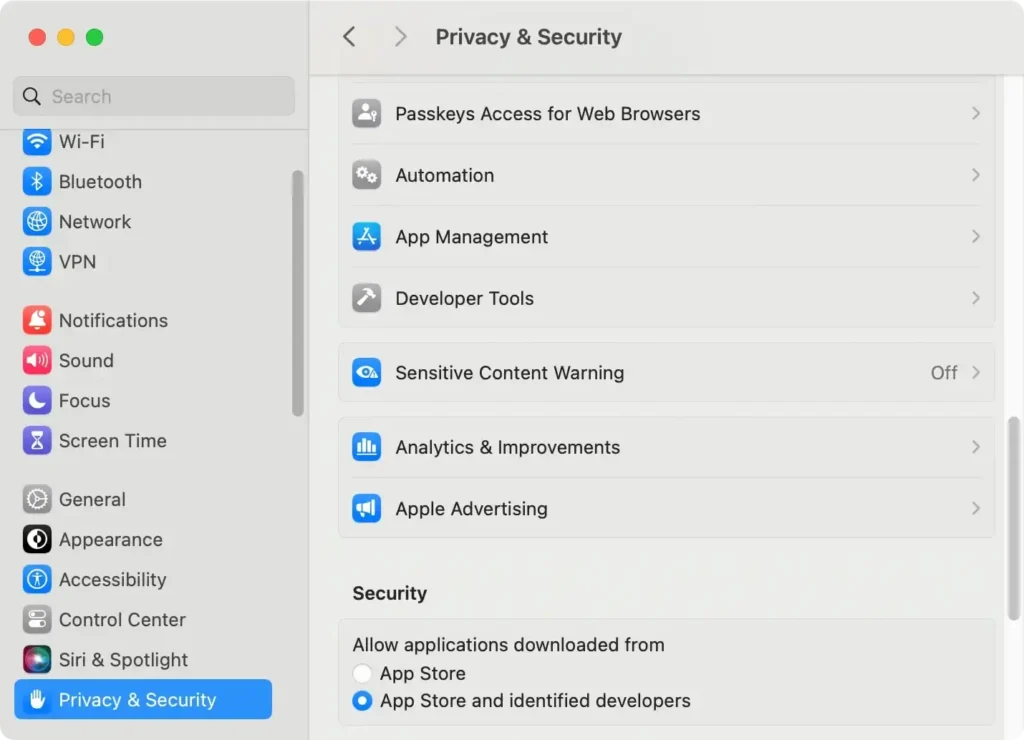
- Saisissez vos informations d’identification d’administrateur si vous êtes invité à enregistrer vos paramètres.
Ce paramètre permet aux applications de développeurs identifiés de s’exécuter sans invites supplémentaires, réduisant ainsi la fréquence du message d’erreur.
Les risques liés au contournement des avertissements de sécurité
Bien qu’il puisse être pratique de contourner ces avertissements, il est important de comprendre les risques :
- Attaques potentielles de logiciels malveillants : Les logiciels malveillants peuvent se faire passer pour des applications légitimes.
- Sécurité des données : Les logiciels malveillants peuvent compromettre vos données personnelles et vos fichiers système.
- Stabilité du système : Des logiciels nuisibles peuvent provoquer un comportement imprévisible ou un plantage de votre Mac.
Assurez-vous toujours d’ouvrir des applications provenant d’un développeur identifié.
En cas de doute, faites des recherches sur le développeur de l’application et lisez les avis des autres utilisateurs.
Comment protéger votre Mac des menaces de sécurité ?
Bien que le contournement des fonctionnalités de sécurité puisse vous permettre d’utiliser certaines applications, il peut également exposer votre Mac à du contenu malveillant si vous ne faites pas attention.
Pour assurer la sécurité de votre Mac, tenez compte des bonnes pratiques suivantes :
1. Téléchargez des applications à partir de sources fiables
- Utilisez l’Apple Store : Les applications Mac présentées ici sont contrôlées par Apple pour des raisons de sécurité.
- Sites Web officiels : Téléchargez depuis le site officiel du développeur de l’application.
2. Maintenez macOS à jour
Mettez à jour votre macOS vers la dernière version pour recevoir les correctifs de sécurité.
3. Utilisez un logiciel antivirus
Pour une protection supplémentaire, pensez à utiliser SpyHunter, un puissant outil anti-malware conçu pour Mac. SpyHunter fournit :
- Protection en temps réel : Bloque le contenu malveillant avant qu’il ne puisse infecter votre Mac.
- Analyses complètes : SpyHunter peut détecter et supprimer rapidement un large éventail de menaces, notamment les logiciels malveillants, les chevaux de Troie et autres logiciels nuisibles.
- Mises à jour régulières : Maintenez vos définitions de sécurité à jour pour lutter contre les dernières menaces.
Téléchargez SpyHunter gratuitement ici pour sécuriser votre Mac contre les applications non vérifiées et les logiciels malveillants.
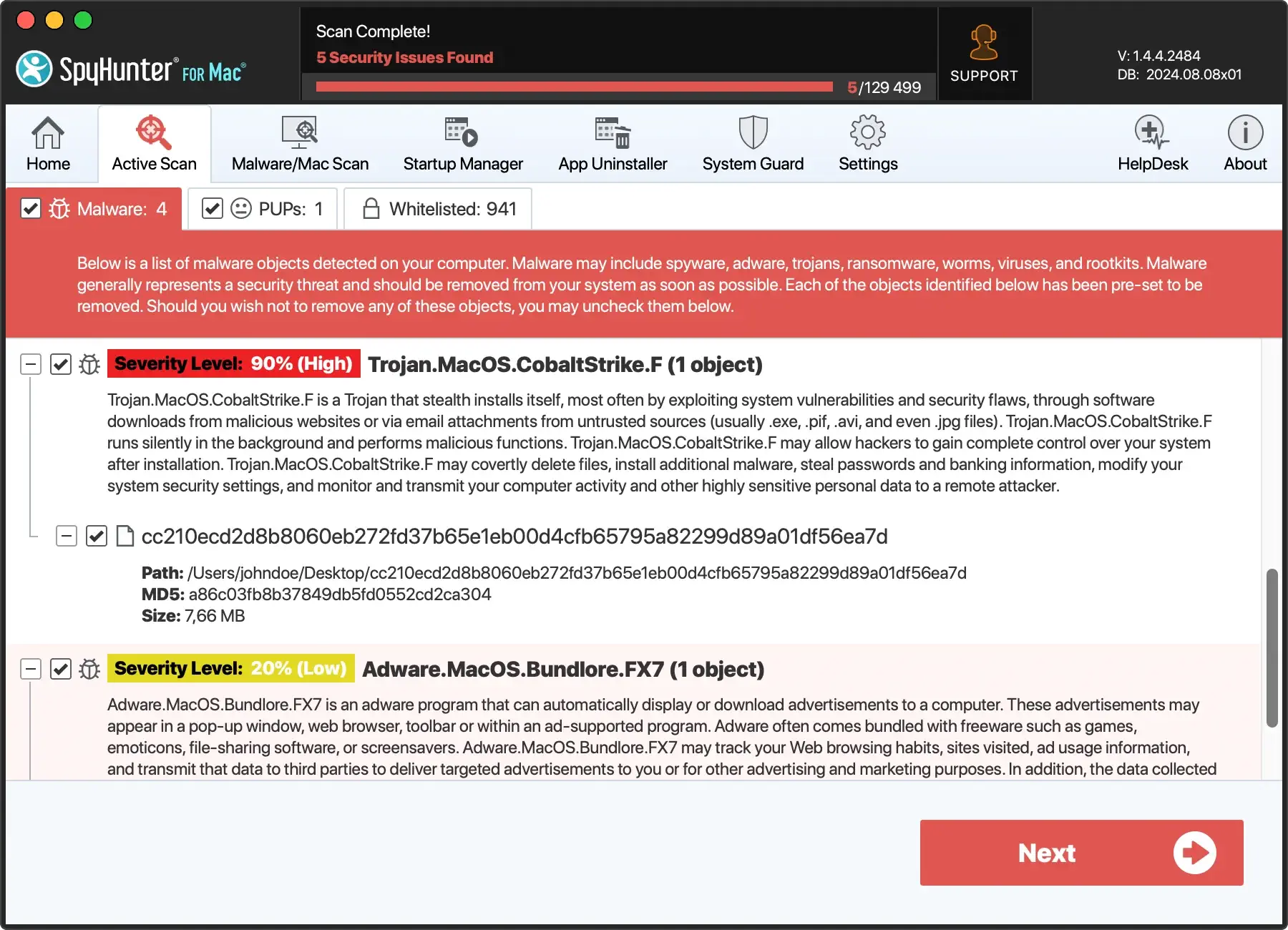
4. Activer la protection du pare-feu
- Accédez à
System Settings > Network. - Cliquez sur Pare-feu et activez-le pour bloquer les connexions entrantes indésirables.
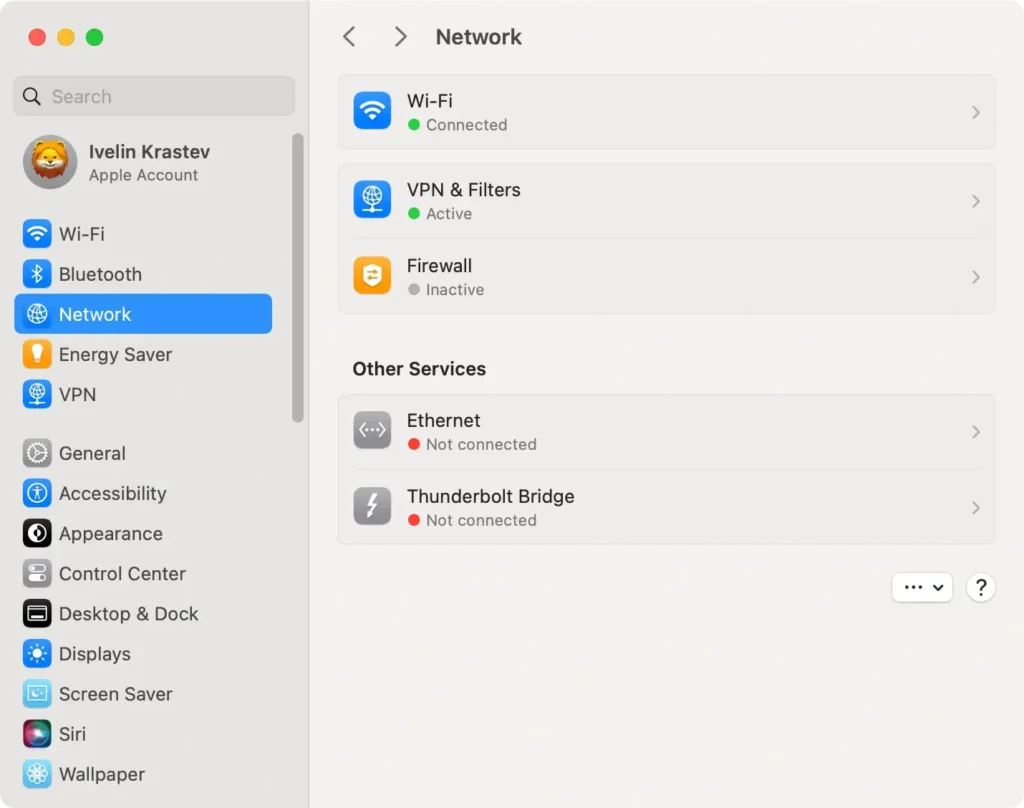
5. Soyez prudent avec les e-mails et les téléchargements
- Évitez les liens suspects : Ne cliquez pas sur des liens provenant de sources inconnues.
- Pièces jointes aux e-mails : Méfiez-vous des pièces jointes provenant d’expéditeurs inconnus.
FAQ
Est-il sûr d’ouvrir une application que macOS ne peut pas vérifier ?
L’ouverture d’une application que macOS ne peut pas vérifier peut être sûre si vous êtes certain qu’elle provient d’une source fiable.
Toutefois, procédez avec prudence, car les développeurs non vérifiés peuvent distribuer des logiciels nuisibles.
Comment puis-je savoir si une application provient d’un développeur enregistré ?
- Rechercher le développeur : Consultez le site Web officiel du développeur.
- Lire les avis : Recherchez les commentaires des autres utilisateurs.
- Vérifiez les signatures numériques : Les applications vérifiées ont souvent des signatures numériques qui prouvent leur authenticité.
Que dois-je faire si je soupçonne qu’une application contient un logiciel malveillant ?
- N’ouvrez pas l’application : Supprimez-la immédiatement.
- Exécutez une analyse antivirus : Utilisez SpyHunter pour analyser votre Mac.
- Mettre à jour les paramètres de sécurité : Assurez-vous que vos paramètres sont définis pour protéger contre les applications non vérifiées.
Réflexions finales
L’erreur macOS cannot verify that this app is free from malware est une fonctionnalité de sécurité cruciale conçue pour protéger votre Mac contre les menaces potentielles.
Même s’il peut être tentant de contourner cet avertissement, assurez-vous toujours que l’application que vous essayez d’ouvrir est sûre.
En suivant les méthodes décrites ci-dessus, vous pouvez ouvrir les applications bloquées en toute sécurité et ajuster vos paramètres en fonction de vos besoins.
N’oubliez pas de maintenir votre système à jour, d’utiliser un logiciel antivirus et d’être prudent lorsque vous téléchargez des applications depuis Internet.
Remarque : Privilégiez toujours la sécurité de votre Mac plutôt que son côté pratique. Si vous n’êtes pas sûr de l’utilité d’une application, mieux vaut faire preuve de prudence.